电脑上网正常。魔兽世界的战网不能连接。
的有关信息介绍如下:可以尝试先查下自己路由器的MTU后,再将电脑的无线网络连接的MTU修改成一样,也许就能解决问题。修改方法直接百 度 “MTU修改”即可。
如果还不行的话采用以下办法
排除本地原因后,则可能是中间链路问题,
一、清理hosts文件
自定义hosts可能导致网络问题,请删除 C:\Windows\system32\drivers\etc \hosts 文件,重启计算机后将生成默认的hosts文件。
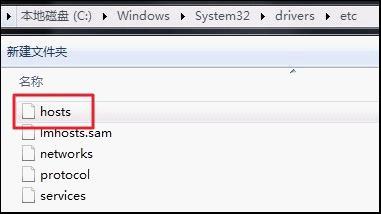
建议可以使用网易UU加速器等网络加速器来尝试解决中间链路或ISP问题。
二、关闭脱机工作
1. 打开IE浏览器
2. 同时按下ALT键 + F键
3. 请确保未勾选 脱机工作
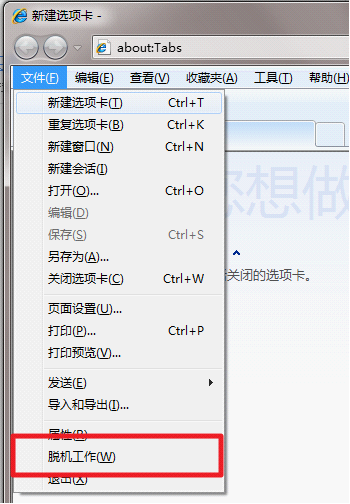
三、取消代理服务器设置
1. 同时按下Win键+R键盘
2. 在运行窗口输入 inetcpl.cpl ,点击 确定
3. 点击 连接 标签
4. 确保选中 从不进行拨号连接
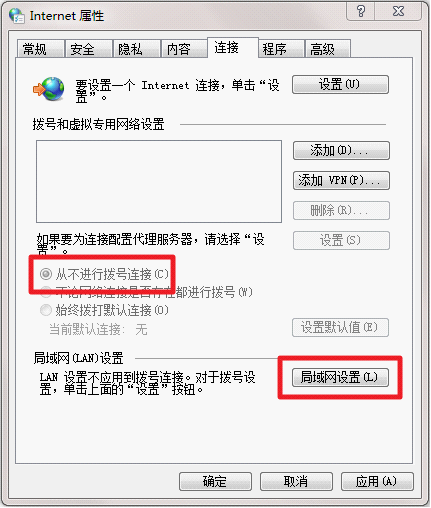
5. 单击 局域网设置按钮
6. 确保未勾选 为LAN使用代理服务器
7. 若为LAN使用代理服务器 未被勾选,请尝试切换 自动检测设置
若 自动检测设置 已勾选则取消
若 自动检测设置 未勾选则勾选
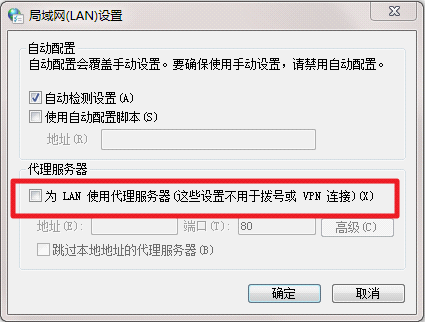
8. 点击 确定
四、请尝试关闭后台应用程序
五、暂时禁用或卸载安全防护软件
六、IP释放、更新、以及清除DNS
清除DNS方法,开始-运行,输入cmd,然后输入ipconfig/flushdns,回车。即可看到已成功清除DNS缓存
七、重置调制解调器/路由器
重启您的调制解调器或路由器来重置它们并允许它们与您的ISP重新建立连接。
1. 关闭连接到调制解调器/路由器的所有计算机
2. 如果您使用路由器,请拔掉它的电源
3. 拔下调制解调器的电源
4. 在断电的情况下持续60秒
5. 打开调制解调器,让它完全启动运行直到前面面板上的连接指示灯显示稳定
6. 如果您有路由器,请打开它,同样让他完全启动
7. 完全启动计算机
八、防火墙、路由器和互联网连接共享
如果您使用任何形式的防火墙、路由器或您正与多台计算机共享网络连接,您可能需要设置您的系统允许访问游戏服务器。
1. 防火墙或路由器需要允许在TCP端口1119和3724的连接无限制。您可以防火墙相关设定找到帮助配置防火墙和路由器的内容。请注意这些只是建议设置,暴雪娱乐和网易是无法协助配置防火墙、路由器或者网络配置的。
2. 请尝试卸载计算机上的所有防火墙应用程序。
3. 若您正在使用 无线网络 ,请尝试使用物理连接。
4. 在您的互联网连接中 移除路由器 (通过直连计算机的调制解调器)。这将使你能鉴定是否是防火墙或路由器引起的连接问题。如果原因是这个,请查阅来自网络产品的文档或联系制造商一伙的进一步的帮助来正确设置它。
九、检查更新
确保操作系统为最新更新状态,请检查更新操作系统。
十、网卡问题
1. 如果您是通过一个外部的宽带调制解调器连接到网络,确保您的调制解调器使用的是最新并且有效的固件以及驱动程序。
2. 如果您的电脑通过USB连接调制解调器,确保您的主板 或USB PCI卡的驱动程序为最新。
3. 如果您的电脑通过以太网连接到调制解调器,确保您的网卡安装了最新的驱动程序。
4. 如果您通过电话线使用拨号调制解调器连接到ISP,确保您的ISP软件为最新,并且调制解调器的驱动程序为最新。
有多种驱动程序的过期可能会导致问题,如果您需要更多关于硬件驱动程序的帮助,请联系硬件制造商或相关的技术人员。
一些网卡设置也可能导致出现这种问题:
点击【开始】→【控制面板】→点击【网络连接】→右键你使用的网络连接并点击【属性】→然后点击最上方的【配置】→点击上方【高级】标签→在【属性】列表中点击【TCP/UDP 校验和卸载(IPv6或者IPv4)】→右边的【值】选择禁用。 也可以尝试把【速度/双工】的【值】调整为【100MB 全双工】。
如果正在使用较早的路由器,请将该参数调整为【10MB 全双工】。
若网卡属性中开启了【电源管理】,请点击该标签,并关闭"允许计算机关闭该设备以节约用电"。



